Lås adgangskodebeskyttet zip-filer op
Har en ZIP-fil, som du ikke kan komme ind, fordi den har et kodeord på det? Hvis du har glemt adgangskoden, er den eneste mulighed du har, at forsøge at gendanne adgangskoden ved hjælp af tredjepartsværktøjer. Afhængigt af hvilket program der oprettes ZIP-filen (7-Zip, WinZip osv.) Og hvilken type kryptering der blev brugt, vil dine chancer for at gendanne adgangskoden variere.
I denne artikel vil jeg nævne et par værktøjer, som jeg har brugt til at genoprette en ZIP-adgangskode på nogle testfiler, som jeg oprettede. Forhåbentlig kan du få adgang til din ZIP-fil ved at revne adgangskoden ved hjælp af et af disse værktøjer.
Det er værd at bemærke, at hvis ZIP-filen er krypteret med AES 128-bit eller 256-bit kryptering, er din eneste mulighed et brutalt kraftangreb. Hvis adgangskoden er meget lang, skal du have en rigtig stærk computer til at behandle så mange adgangskoder per sekund som muligt.
Sørg også for at tjekke mine andre indlæg om åbning af adgangskodebeskyttede RAR-filer, revne XLS-adgangskoder, nulstilling af Windows-administratoradgangskoder og nulstilling af BIOS-adgangskoder.
Elcomsoft Archive Password Recovery
Efter min mening er Elcomsoft Archive Password Recovery det bedste valg til at gendanne et kodeord fra et krypteret ZIP, RAR, ACE eller ARJ arkiv. Softwaren leveres i to varianter: Standard og Pro. Standardversionen er $ 49, 99, og Pro-versionen er $ 99.
Hovedforskellen mellem de to versioner er, at Pro-versionen understøtter WinZip-arkiver, der bruger forbedret AES-kryptering og garanterer WinZip-opsving med nogle begrænsninger (skal være WinZip 8.0 eller tidligere og arkivet skal have mindst 5 filer). Derudover har den en ekstra metode til opsving kaldet Password fra nøgler, der kan bruges ud over brute-force, ordbog og plain-text angreb.
Hvad jeg kan lide om dette program er antallet af forskellige metoder, du kan bruge til at gendanne adgangskoden og de forskellige muligheder, du har for hver metode. Den hårdeste situation er, når du har en adgangskode, og du kender ikke længden eller hvilke slags tegn der er inkluderet. I disse situationer bør du starte med de hurtigere metoder, inden du går videre til angreb, som vil tage meget længere tid.

Når du har downloadet og installeret softwaren, vil du se hovedgrænsefladen som vist ovenfor. For at komme i gang skal du klikke på knappen Åbn og vælge din arkivfil. Som standard er angrebstypen indstillet til Brute-force, og de valgmuligheder, der er markeret, omfatter alle kapitler og små bogstaver.
Før du klikker på Start, skal du fortsætte og klikke på Benchmark- knappen, som kontrollerer typen af kryptering på filen og giver dig et skøn over, hvor lang tid det tager at bruge de nuværende indstillinger.
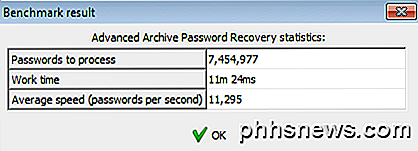
Som du kan se, tager det cirka 11 minutter at genoprette et kodeord, der blev krypteret med AES 256 bit, og kun ved at se små og store bogstaver med en maksimal adgangslængde på kun 4 tegn. Hvis du vælger Alle udskrivbare tegn, gik tiden op til 2, 5 timer i mit tilfælde. Igen er dette kun for en kort fire tegn kodeord. Tiden går op eksponentielt, da adgangskoden bliver længere.
Hvis du ikke er sikker på, hvor længe adgangskoden er, skal du klikke på fanen Længde og øge den maksimale adgangslængde til noget højere. Prøveversionen fungerer kun op til fire tegn.
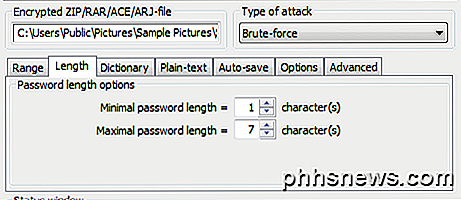
Selvfølgelig, hvis du ikke har nogen anelse om, hvad adgangskoden er, kan du kontrollere alt printbart og derefter øge længden til 10 eller højere for at sikre dig større succes, men det kan også tage alt for lang tid. Jeg foreslår at starte med kun bogstaver op til en højere karaktertælling, og hvis det ikke virker, skal du tilføje alle cifre og alle specielle symboler en ad gangen.
Før du begynder med et brute-force-angreb, kan det være værd at prøve en ordbogsangreb først, da det vil tage mindre tid. Vælg Ordbog fra rullemenuen, og klik derefter på fanen Ordbog .
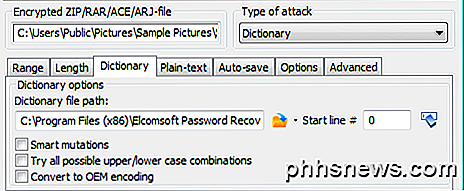
Programmet leveres med en lille, men ordentlig ordbog, der allerede er indbygget. Det rareste er, at du kan downloade større ordbøger online og bruge dem i programmet, hvis du vil. Selvfølgelig vil det ikke fungere, hvis nogen brugte en kompleks adgangskode, men det er et skød værd, da det er meget hurtigere.
En anden ting at bemærke er, at hele arkivet kan dekrypteres, hvis du tilfældigvis har en af de filer, der er inde i arkivet. Dette vil sandsynligvis ikke være tilfældet det meste af tiden, men hvis du tilfældigvis har mindst en fil, som du ved, inde i arkivet, kan du bruge Plain Text-angrebet til at dekryptere hele arkivet.
Også, hvis du ved at kende længden af adgangskoden og noget andet om det, kan du bruge maskeangrebet . For eksempel, hvis du ved, at adgangskoden starter med x og er 7 tegn lang, vil du indtaste x ?????? ind i maskeringsboksen på fanebladet Område .
Alt i alt er dette et fremragende program og absolut værd at koste, hvis du skal komme ind i en ZIP eller en anden arkivfil. På min testfil med en kort fire-tegn kode og 256-bit AES-kryptering fungerede det fejlfrit og fik mig adgangskoden på få minutter.
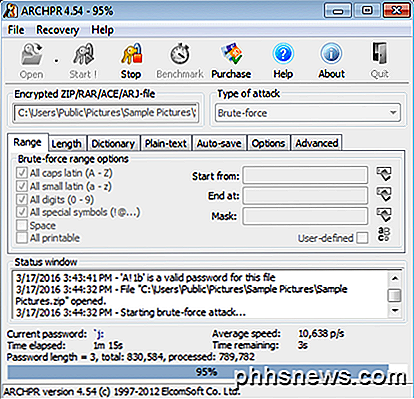
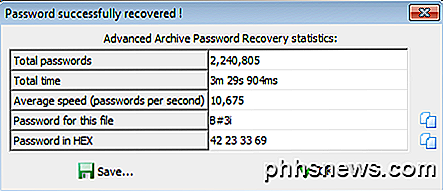
Det vigtigste er at køre programmet på den hurtigste computer, du har omkring. Jo flere adgangskoder end kan prøves pr. Sekund, jo hurtigere bryder du ind i filen.
Passware Zip Key
Det andet gode program, jeg anbefaler, er Passware Zip Key. Programmet er kun $ 39, hvilket er lidt billigere end Elcomsoft. De har også en demoversion, men det kører kun hvert angreb i et minut, så du kan virkelig ikke teste for at se om det virker, selv om det er kortt.
Men jeg købte det, så jeg kunne teste det, og det fungerede fint. Det ligner meget Elcomsoft med hensyn til angrebene osv. Når du har installeret det, skal du klikke på Gendan filadgangskode, og så får du vist nedenstående valgmuligheder.
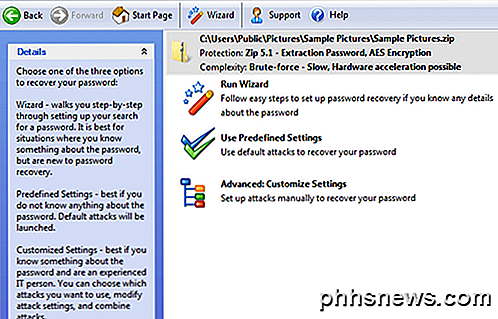
Du kan vælge Run Wizard, som giver dig mulighed for at vælge fra forskellige muligheder, hvis du ved noget om adgangskoden. Dette er godt, hvis du ved, at adgangskoden kun indeholder bogstaver mv.
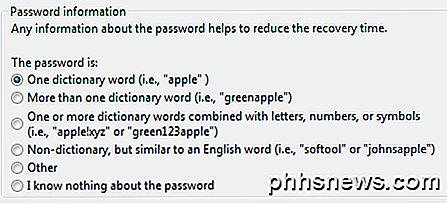
Hvis du klikker på Brug foruddefinerede indstillinger, starter den med nogle enkle angreb og derefter automatisk videre til mere komplekse angreb. Hvis du klikker på fanen Attacks nederst, kan du se alle de angreb, der bliver forsøgt.
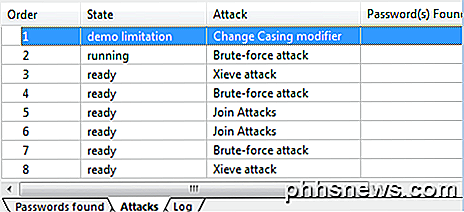
Nogle angreb vil tage længere tid end andre, igen afhængigt af kodeordets længde og krypteringstype. Brute Force er den langsomste metode, så derfor prøver programmerne andre metoder i mellem.
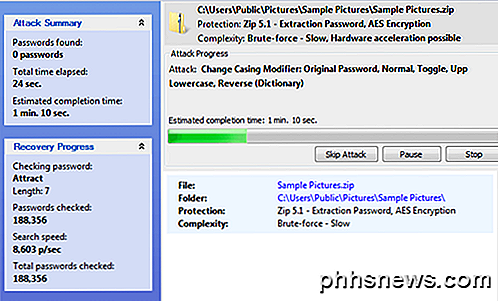
Endelig kan du vælge Avanceret: Tilpassede indstillinger og grundlæggende konfigurere alt manuelt, ligesom hvordan Elcomsoft-programmet er konfigureret som standard.
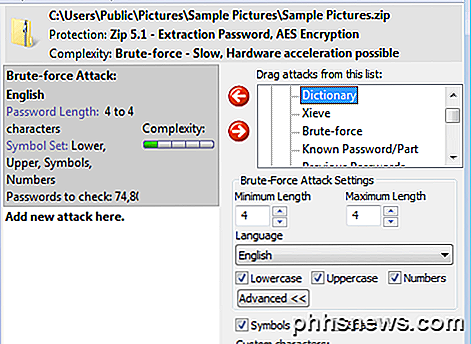
Du vælger et angreb fra listen, og klik derefter på venstre pileknap for at føje det til køen. Du kan tilføje flere angreb, og de vil køre efter hinanden. I mit tilfælde vælger jeg et brutalt kraftangreb med et fire tegn kodeord, der indeholder bogstaver, tal og symboler. Det tog ikke længe for Zip Key at knække min testfil, hvilket er det samme, jeg brugte til at teste Elcomsoft.
Hvis du planlægger at købe Zip Key, skal du gøre det ved hjælp af dette købslink. Prisen er den samme, men jeg får et lille snit til at anbefale programmet i stedet for at virksomheden får alle pengene. Tak!
Der er mange andre programmer derude til at knække ZIP-filer, men det er de to, jeg virkelig kunne lide med hensyn til brugervenlighed, funktioner og faktisk evne til at gendanne adgangskoden. Hvis du har brugt noget andet, er du velkommen til at give os besked i kommentarerne. God fornøjelse!

Startmenuen skal være hellig (men det er stadig en katastrofe i Windows 10)
Startmenuen er en hæfteklamme for Windows-oplevelsen og bør strømlinet, effektiv og ikke-destrueret af den større verden ud over operativsystemet og programmer fungerer det som portal til. Microsoft bragte Start Menu tilbage til forkant i Windows 10, men de forkælet det i processen. Det er altid populært at rant og rave om ændringer i operativsystemer, når større iterationer frigives til offentligheden.

Brug Kindle Family Library til at dele købte eBooks med familiemedlemmer
Er du i et forhold til en person, der har deres egen Amazon-konto? Link dine konti sammen og del købte Kindle eBooks, lydbøger og apps. Du kan også tilføje op til fire børneprofiler. Mange har delt deres Amazon-konti sammen med deres partnere og børn, for blot at have de samme bøger overalt. Heldigvis er dette ikke længere nødvendigt.



